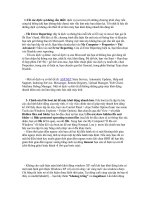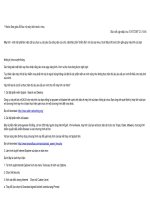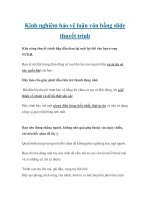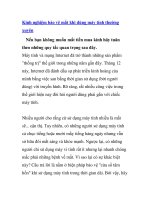KINH NGHIỆM BẢO VỆ MÁY TÍNH
Bạn đang xem bản rút gọn của tài liệu. Xem và tải ngay bản đầy đủ của tài liệu tại đây (717.16 KB, 8 trang )
DeepFreeze phần mềm bảo vệ Windows
DeepFreeze PHẦN MỀM BẢO VỆ WINDOWS
(Tham khảo thông tin từ Internet và thử thực tế từ máy)
♦ Deepfreeze có nhiều phiên bản là một phần mềm tiện ích chống thay đổi cấu hình hệ
thống, nó cũng chống luôn Virus và spyware, chỉ cần cài Deepfreeze và để ở chế độ bảo vệ
là được, vì tính năng là đóng băng máy vi tính, nên cần tinh chỉnh hệ thống cũng như cài
đặt phần mềm hoàn chỉnh rồi mới để ở chế độ bảo vệ, khi muốn thay đổi hệ thống thì bạn
cần phải tắt chế độ bảo vệ của Deepfreeze. Deep Freeze là một phần mềm rất hữu dụng để
duy trì tốt “sức sống” cho hệ thống máy tính. Phần mềm này giúp cho người quản lý máy
tính ở các tiệm dịch vụ Internet bớt tốn công sức để phục hồi hệ thống mỗi khi có sự cố
phức tạp.
Deep Freeze được hiểu nôm na là “đóng băng”. Khi cho chạy Deep Freeze ở chế độ “đóng
băng” thì hệ thống sẽ được bảo vệ và mọi việc xóa, sửa, hay thêm bớt bất cứ thứ gì chỉ có
giá trị ngay trong phiên làm việc đó. Sau khi khởi động lại, mọi thứ trở về như cũ. Deep
Freeze Standard có dung lượng 3,84MB, tương thích với Windows 95/98/Me/2000/XP.
Nếu bạn đã từng sử dụng máy vi tính và bị virus chẳng hạn như virus lây qua Yahoo
Messenger trong mục link offline bạn click vào đường dẫn thế là máy bạn sẽ tự động gửi
một tin nhắn có nội dung không theo ý muốn của bạn đến tất cả các nick khác một cách tự
động trong những khỏang thời gian nhất định, và để chống lại virus này bạn chỉ cần khởi
động lại máy thế là virus sẽ không còn nữa.
♦ Bạn có thể tải bản dùng thử 60 ngày tại địa chỉ www.faronics.com/asia/choose.asp
(phải đăng ký mới cho phép tải).
/> - Sau khi tải deep freeze về các bạn tiến hành quá trình cài đặt:
- Click vào file DeepFreezeSTD.exe để tiến hành quá trình cài đặt:
- Click vào Install -> như hình, chọn đĩa cần phục hồi lại sau mỗi lần khởi động.
Trịnh Quang Minh – Y/M: tqminh_csp
1
DeepFreeze phần mềm bảo vệ Windows
Trịnh Quang Minh – Y/M: tqminh_csp
2
DeepFreeze phần mềm bảo vệ Windows
Thông thường, ta sẽ chọn ổ đĩa có chứa hệ điều hành (ví dụ: ổ đĩa C:). Sau khi chọn xong,
nhấn Install để chuyển sang màn hình mới. Chọn mục Accept License Agreement, sau đó
nhấn Next, nhấn Finish và chờ giây lát.
Sau khi cài xong, máy tính sẽ tự động khởi động lại.
Sau khi khởi động lại hệ thống, Deep Freeze sẽ yêu cầu bạn nhập mật khẩu bảo vệ chương
trình. Chọn Yes để đặt mật khẩu, chọn No để bỏ qua.
SỬ DỤNG DEEP FREEZE NHƯ THẾ NÀO?
♦ Khi làm việc thì Deep Freeze sẽ có một biểu tượng ở khay hệ thống. Nếu biểu tượng
có dấu chéo màu đỏ nhấp nháy thì nó đang ở chế độ “rã băng”.
♦ Để mở được bảng điều khiển chính, ta giữ phím Shift và nhấn đúp chuột vào biểu tượng
Deep Freeze ở khay hệ thống (Hoặc nhấn Ctrl_Alt_Shift và phím F6 ). Nhập mật khẩu
(hoặc để trống nếu ở bước trên bạn không đặt mật khẩu) và chọn OK
♦ Bảng điều khiển của Deep Freeze khá đơn giản, gồm 2 thẻ là Boot Control và Password.
Thẻ Boot Control cho phép lựa chọn các chế độ hoạt động của Deep Freeze. Thẻ Password
cho phép đặt hoặc sửa mật khẩu của chương trình.
Deep Freeze có 3 chế độ làm việc chính:
- Boot Frozen: Đóng băng.
- Boot Thawed on next <x> restarts: Rã băng trong x lần khởi động lại (từ 1 đến 99) và
đến lần khởi động thứ x+1 thì chương trình sẽ tự động “đóng băng” trở lại.
- Boot Thawed: Rã băng.
Việc lựa chọn chuyển từ chế độ làm việc này sang chế độ làm việc kia chỉ có giá trị trong
phiên làm việc kế tiếp, có nghĩa là khi máy tính khởi động lại.
NHỮNG TRỤC TRẶC HAY GẶP:
Khi ghost hệ điều hành đã cài sẵn Deep Freeze thì trục trặc hay thấy nhất là không thấy
Deep Freeze chạy (không có biểu tượng ở khay hệ thống) nhưng việc “đóng băng” vẫn cứ
tiếp tục. Deep Freeze có nhiều phiên bản, ví dụ với bản Standard thì có biểu tượng nằm ở
khay hệ thống còn bản Professional thì lại chạy ngầm. Trường hợp Deep Freeze chạy
ngầm, để mở được bảng điều khiển chính ta sẽ nhấn Ctrl+Alt+Shift+F6. Nếu có hộp thoại
yêu cầu nhập mật khẩu để mở bảng điều khiển chính thì mọi việc đều ổn. Nếu không thấy
hộp thoại đó thì ta sẽ gỡ bỏ Deep Freeze. Chạy lại file cài đặt Deep Freeze, chọn Uninstall
để gỡ bỏ Deep Freeze. Nhưng nếu không có nút Uninstall mà chỉ có nút Install thì sao? Ta
cứ cài đặt lại.
Sau khi cài đặt thành công và hệ thống khởi động trở lại thì có thể gỡ bỏ Deep Freeze hoặc
lựa chọn “rã băng” tùy thích.
Trịnh Quang Minh – Y/M: tqminh_csp
3
DeepFreeze phần mềm bảo vệ Windows
Click chọn Accept License Agreement -> Click Next -> Click Finish -> Qúa trình cài đặt
được bắt đầu, sau khi cài đặt xong máy bạn tự động khởi động lại.
Sau khi khởi động lại vào win, Deep Freeze hỏi bạn đặt pass cho chương trình sau mỗi lần
đăng nhập như hình:
Nhìn vào biểu tượng cuối màn hình các bạn thấy biểu tượng
như thế là Deep freeze đang hoạt động. Để đăng nhập vào Deep freeze đè phím Shift và
double click chuột trái vào vào biểu tượng Deep freeze sẽ hiện lên màn hình đăng nhập
như hình
Đánh pass vào và gõ ok, đăng nhập vào menu của Deep freeze.
Trịnh Quang Minh – Y/M: tqminh_csp
4
DeepFreeze phần mềm bảo vệ Windows
Phần thẻ Password:
Phần thẻ Clone:
Để remove Deep freeze, nếu bạn chia disable mà vẫn chạy chương trình DeepFreeze thì sẽ
có thông báo lỗi và chương trình uninstalltự động đóng lại:
Trịnh Quang Minh – Y/M: tqminh_csp
5